第一部分:文件恢复的黄金法则与实用方法
文件丢失后,恐慌是无用的,正确的操作才是挽回数据的关键,恢复成功率与您丢失文件后的第一时间的操作息息相关。

黄金法则:立即停止写入
当您意识到文件被删除或丢失时,最重要、也是最首要的一步是:立即停止对该存储设备(硬盘、U盘、SD卡等)进行任何写入操作,这包括:
- 不要存入新文件。
- 不要安装任何软件到该盘符。
- 不要运行磁盘清理或碎片整理程序。
原理:操作系统在删除文件时,通常并非立即将文件数据从磁盘上彻底抹除,而是将其在文件分配表中的记录标记为“可覆盖”,文件的数据实体依然存在,直到新的数据写入将其占用的空间覆盖,任何新的写入操作都可能对您要恢复的文件造成二次破坏,使其永久无法恢复。
从“后悔药”开始——回收站与系统备份
在寻求专业工具前,先检查最简单的恢复途径:
- 回收站:这是Windows系统为误删除提供的第一道防线,打开回收站,找到您需要的文件,右键点击“还原”即可。
- 文件历史记录:Windows 10及以上版本内置的功能,如果您之前开启过此功能,可以右键点击包含丢失文件的文件夹,选择“属性” -> “以前的版本”,在列表中找到包含您文件的版本进行还原。
- 时间机器:macOS用户的福音,如果您使用Time Machine进行了备份,可以通过该应用轻松将文件恢复到丢失前的任何一个时间点。
专业数据恢复软件的介入
如果上述方法无效,那么专业的数据恢复软件就是您的主力军,这类软件通过扫描磁盘的底层扇区,寻找未被覆盖的文件数据片段,并根据文件头特征等信息进行重组,从而“复活”丢失的文件。
常用软件举例:
- Recuva(免费,适合轻度恢复)
- EaseUS Data Recovery Wizard(易我数据恢复向导)
- Disk Drill
- Stellar Data Recovery
使用步骤(通用流程):

- 下载与安装:将软件安装到另一块健康的硬盘上,切勿安装到丢失文件的盘中。
- 选择扫描位置:启动软件,选择您需要恢复文件的原始盘符或设备。
- 开始扫描:软件通常会提供“快速扫描”和“深度扫描”两种模式,先尝试快速扫描,若找不到,再进行深度扫描(耗时较长)。
- 预览与恢复:扫描完成后,软件会列出所有可恢复的文件,利用预览功能确认文件内容是否完好,然后勾选需要的文件,将其恢复到另一个安全的存储位置。
寻求专业数据恢复服务
当遇到物理损坏(如硬盘异响、不识别)、严重逻辑损坏或数据极其重要的情况时,自行操作风险较高,应求助于专业的数据恢复公司,他们拥有无尘工作室、专业备件和高级技术,能处理更复杂的故障,但费用也相对高昂。
第二部分:解密数据库文件——正确的打开方式
数据库文件(如.db, .mdb, .sqlite等)并非普通文档,它是一种结构化的数据集合,直接用记事本等文本编辑器打开,只会看到一堆无法理解的乱码,要打开它,必须使用对应的“钥匙”——数据库管理系统(DBMS)或专用工具。
为何数据库文件不能直接双击?
与一个.txt文件包含纯文本、一个.jpg文件包含图像数据不同,数据库文件内部包含了复杂的数据结构、索引、关系和约束信息,它需要一个“解释器”(即DBMS)来读取这些结构,并以表格、查询等形式呈现给用户。
按图索骥:常见数据库文件类型与打开工具
不同的数据库系统生成不同格式的文件,识别文件后缀是选择正确打开方式的第一步,下表列举了一些常见的数据库文件类型及其打开方法:
| 文件后缀 | 关联数据库/软件 | 推荐打开方式 | 备注 |
|---|---|---|---|
.mdb, .accdb | Microsoft Access | Microsoft Access (付费) | 常见于小型企业、个人项目的桌面数据库。 |
.db, .sqlite, .sqlite3 | SQLite | DB Browser for SQLite (免费开源)、SQLiteStudio、DBeaver,或通过编程语言(Python, Java等)的SQLite库连接。 | 轻量级嵌入式数据库,广泛用于移动App和软件。 |
.sql | 通用SQL脚本文件 | 任何文本编辑器(如VS Code, Notepad++)查看,使用MySQL, PostgreSQL, SQL Server, Oracle等数据库管理系统执行。 | 这不是数据库本身,而是创建和操作数据库的脚本。 |
.mdf, .ldf | Microsoft SQL Server | Microsoft SQL Server Management Studio (SSMS) -> “附加”数据库。 | .mdf是主数据文件,.ldf是日志文件。 |
.frm, .myd, .myi | MySQL (旧版) | 需要将这些文件放置到MySQL的data目录下对应的数据库文件夹中,然后重启MySQL服务。 | 分别对应表结构、数据、索引文件。 |
.dbf | dBASE, Visual FoxPro | dBASE, Visual FoxPro,或通用的数据库工具如DBF Viewer Plus。 | 较早期的数据库格式,至今仍有部分系统在使用。 |
未知数据库文件的应对策略
如果您遇到一个没有后缀或后缀不明的数据库文件,可以尝试以下方法:
- 文件头分析:使用十六进制编辑器(如HxD)打开文件的开头部分,查看文件头签名,SQLite文件的开头是“SQLite format 3”。
- 使用通用数据库工具:像DBeaver这样的工具支持连接多种数据库,您可以尝试用它来“猜测”并连接文件。
- 文件识别工具:使用TrID等文件类型识别工具分析文件,它会根据文件特征给出可能的文件类型猜测。
相关问答FAQs
问题1:文件恢复后无法打开或提示文件损坏,是什么原因?该怎么办?

解答:这通常意味着文件在丢失后,其占用的磁盘空间被部分或全部新数据覆盖了,恢复软件虽然找到了文件的“踪迹”,但数据本身已不完整,遇到这种情况,可以尝试:
- 使用其他恢复软件:不同软件的扫描算法有差异,可以换一款软件再次尝试深度扫描。
- 使用文件修复工具:针对特定文件类型(如Word, Excel, ZIP, JPG),有专门的修复软件可以尝试修复文件内部的结构错误。
- 接受现实:如果多次尝试均告失败,说明数据损坏严重,恢复完整文件的可能性已经很低。
问题2:我没有安装对应的数据库软件(如SQL Server或Access),如何查看.mdf或.accdb文件里的内容?
解答:确实,安装完整的数据库管理系统软件成本较高且操作复杂,对于只想查看内容的用户,有以下替代方案:
- 对于
.mdb/.accdb文件:可以搜索一些轻量级的MDB/ACCDB查看器工具,部分工具提供免费的基础查看功能。 - 对于
.mdf文件:有一些第三方工具声称可以直接读取MDF文件而无需SQL Server环境,但可靠性和兼容性参差不齐。 - 寻求帮助:将文件发给拥有相应环境的朋友或同事,请他们帮忙导出为Excel或CSV等通用格式,这是最稳妥但可能涉及隐私安全的方法,需谨慎操作。
- 对于
.sqlite文件:如前文所述,使用DB Browser for SQLite这类免费工具即可轻松查看和管理数据,非常方便。
【版权声明】:本站所有内容均来自网络,若无意侵犯到您的权利,请及时与我们联系将尽快删除相关内容!

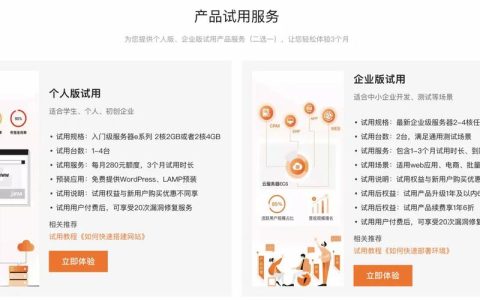
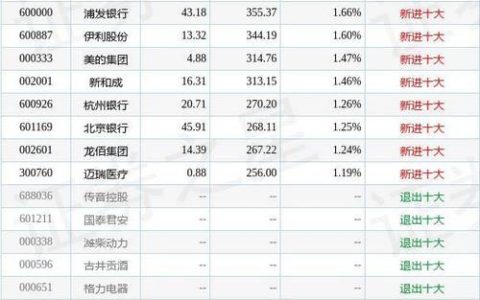



发表回复